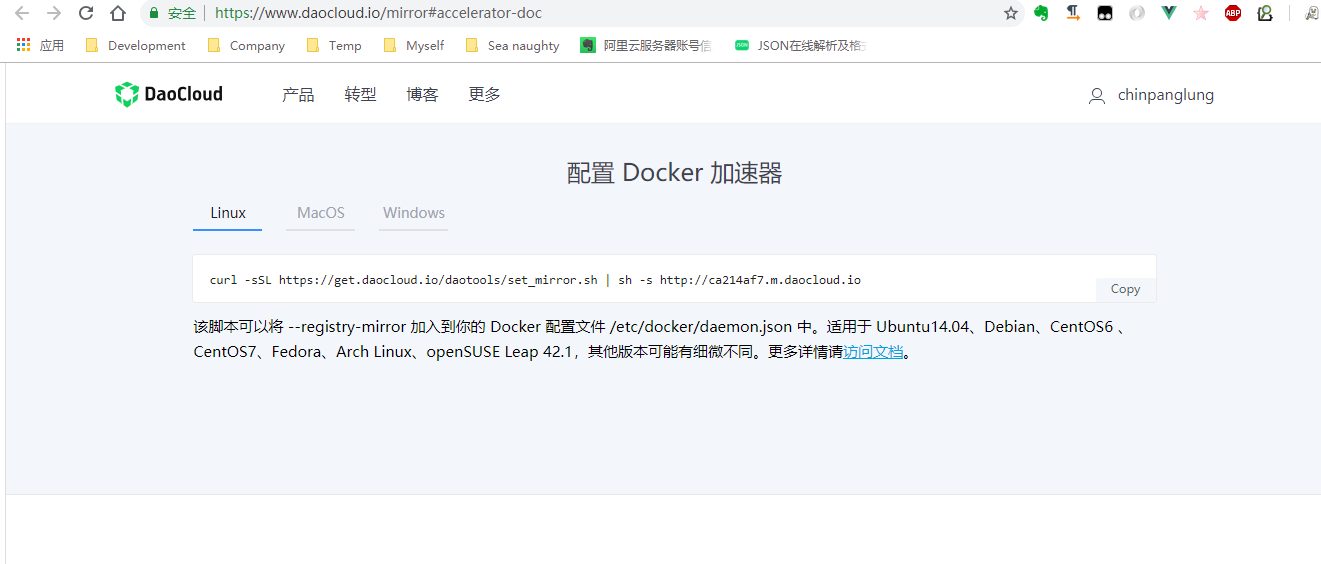idea使用docker插件
接着上一篇docker开启远程访问后,我们就可以通过idea使用docker插件把项目部署到docker了。
首先我们先在idea安装docker插件:
在setting中安装docker插件
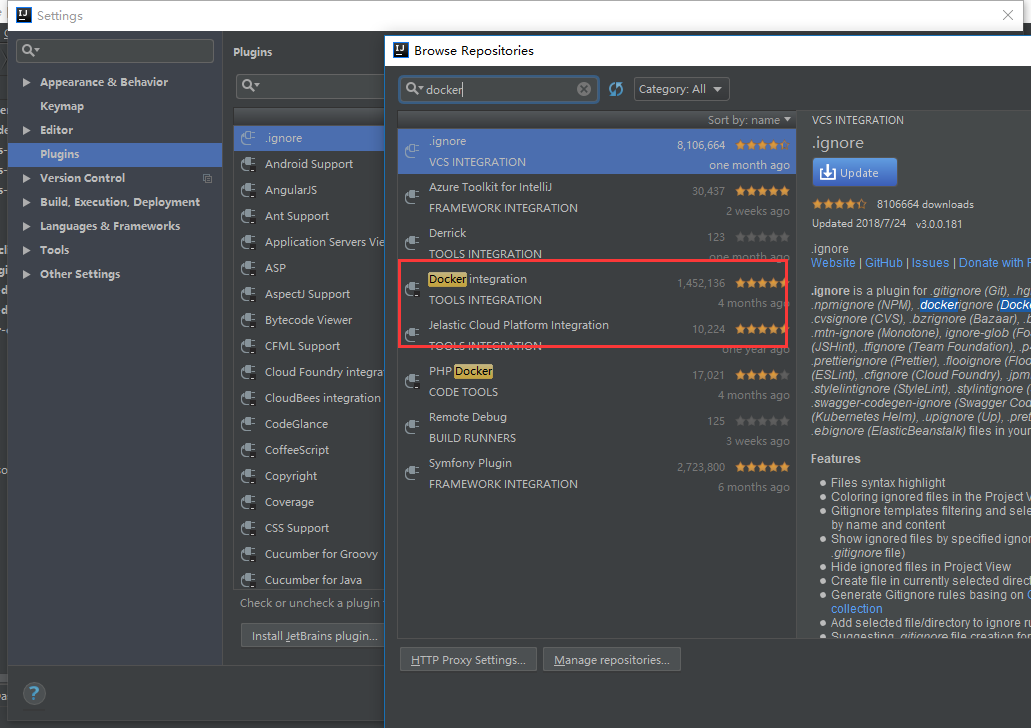
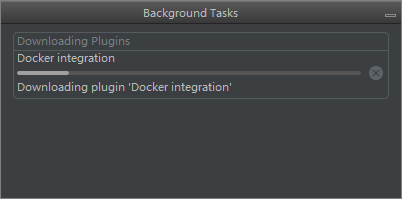
等待安装完成重启idea
重启完成后,我们打开settings可以看到docker
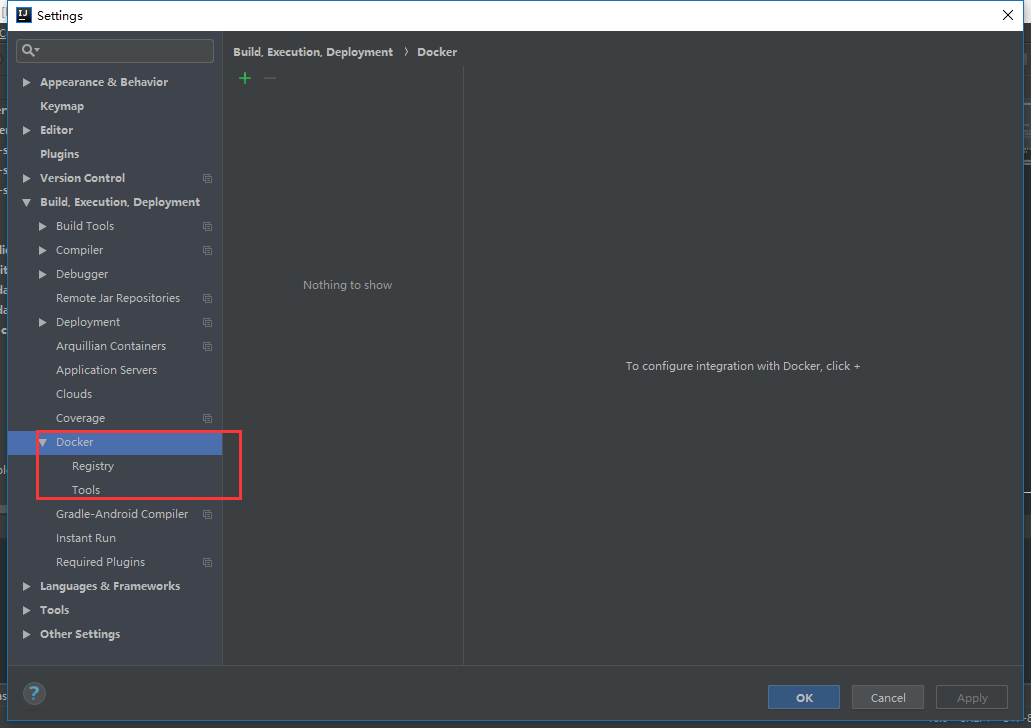
点击"+",添加一个连接。
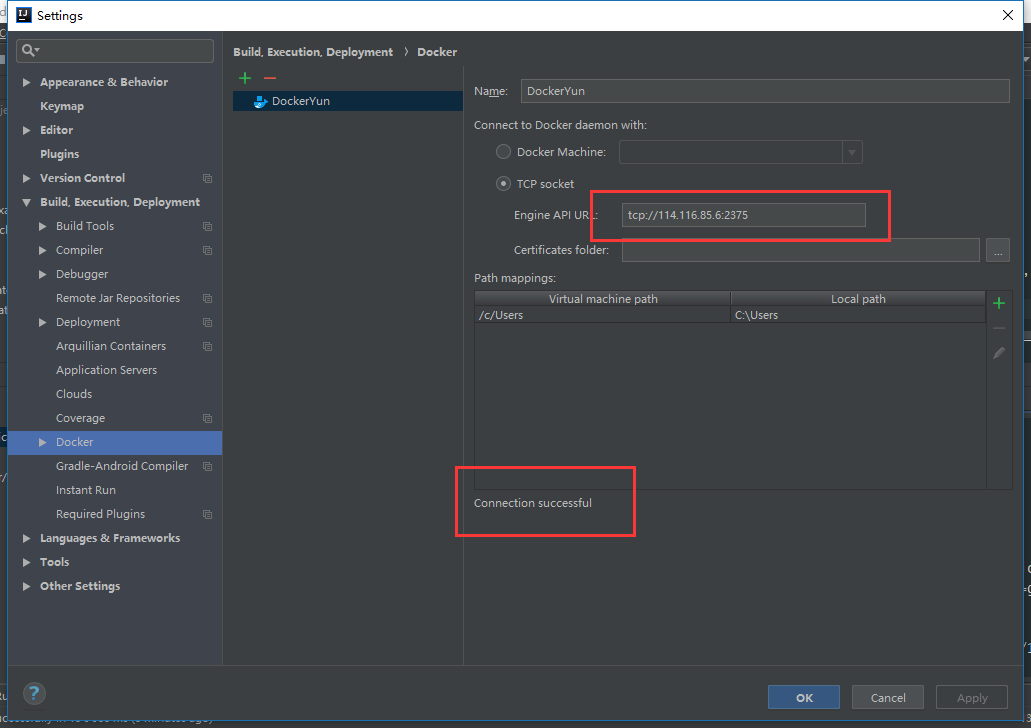
安装上篇配置的docker信息。我们通过tcp的方式连接到centos的docker服务。信息配置好后,idea会自动检测。然后会输出“connection successful”。
然后再工具栏选择docker的窗口,点击运行
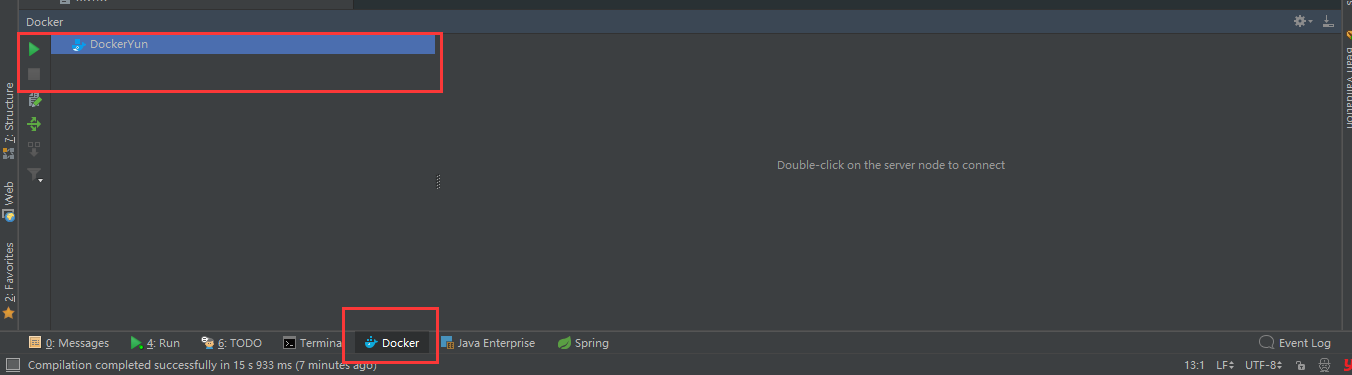
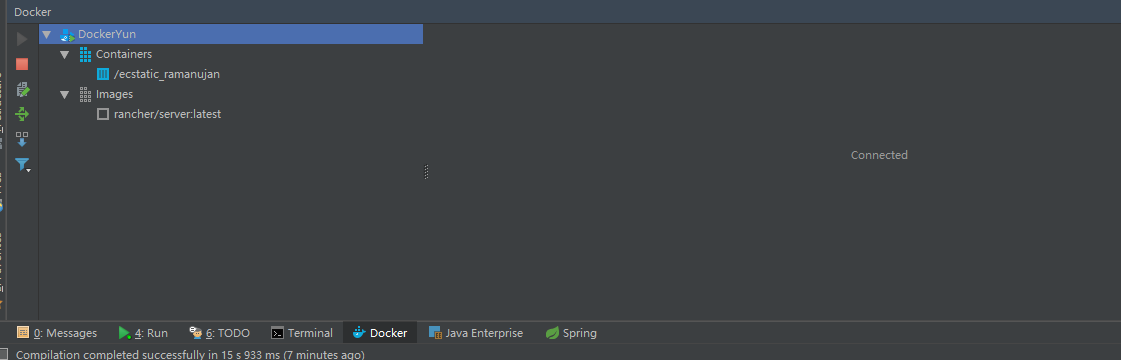
接下来我们在idea上面操作docker
首先新建一个简单的springboot项目
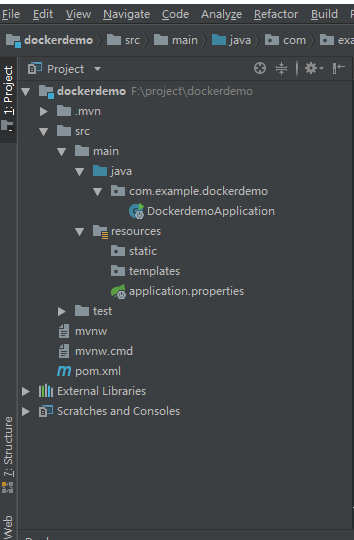
我们的目的就是要把该项目放到docker上面跑起来
在src/main下面新建一个docker文件夹,目录下新建一个Dokerfile文件,写入一下的内容:
FROM frolvlad/alpine-oraclejdk8:slim
VOLUME /tmp
ADD dockerdemo-0.0.1-SNAPSHOT.jar app.jar
ENTRYPOINT ["java","-jar","/app.jar"]
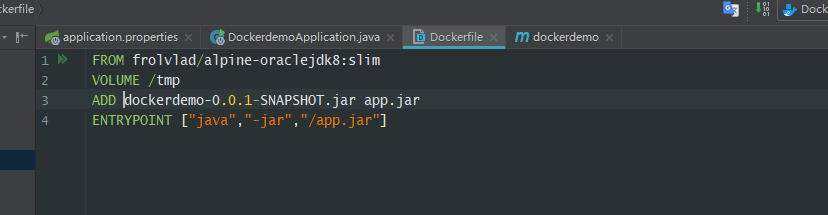
然后设置一下启动项
选择dockerFile
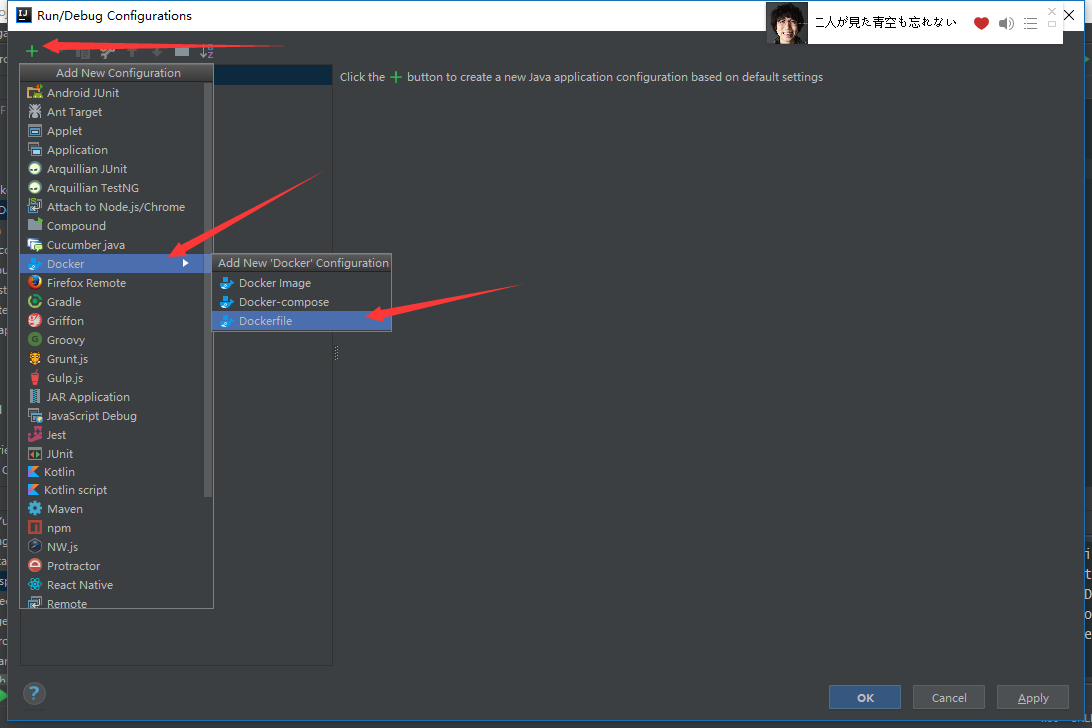
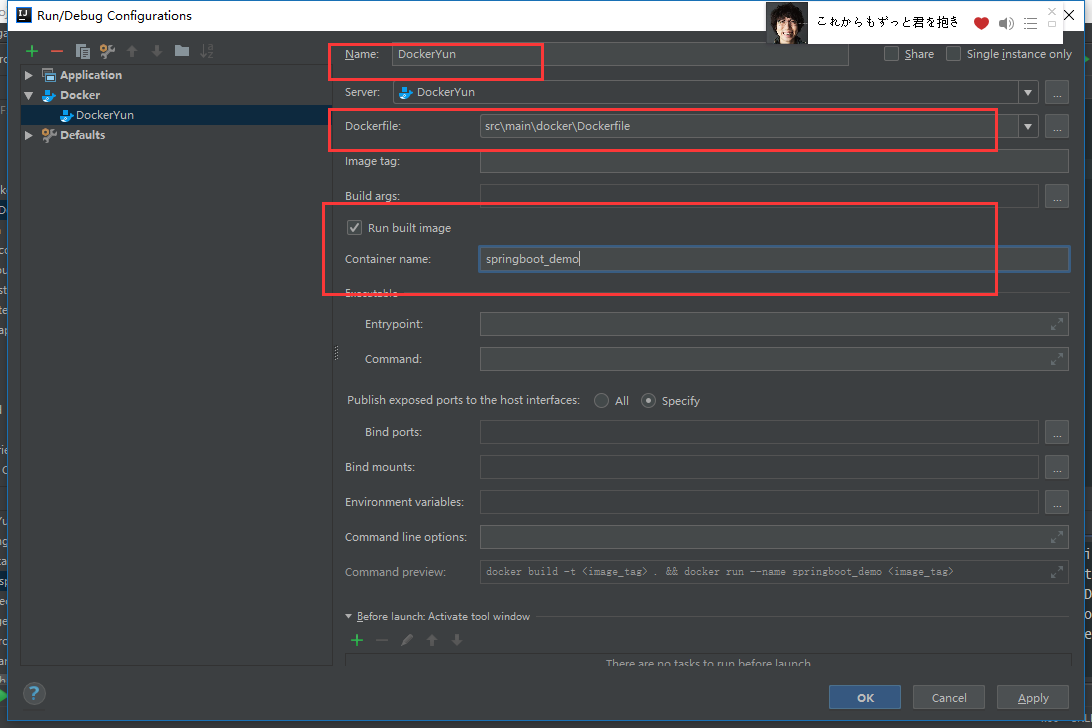
这样就配置好了。不过我们这种方式有一个不好的地方就是,我们以后每次启动的时候需要先把项目编译的jar
放到src/main/docker的目录下面。因为我们在Dockerfile的文件中是这样配置的
ADD dockerdemo-0.0.1-SNAPSHOT.jar app.jar
这里的dockerdemo-0.0.1-SNAPSHOT.jar就是我们的jar,这样的配置是说明在当前目录下找这个jar。
所以为了解决上面的麻烦我们把Docker的配置修改一下
ADD /target/dockerdemo-0.0.1-SNAPSHOT.jar app.jar
把ADD的值指向绝对路径,target下面
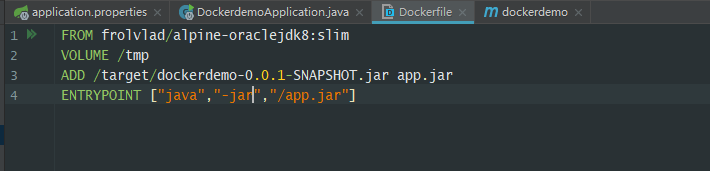
然后我们把Dockerfile文件直接放在项目的根目录
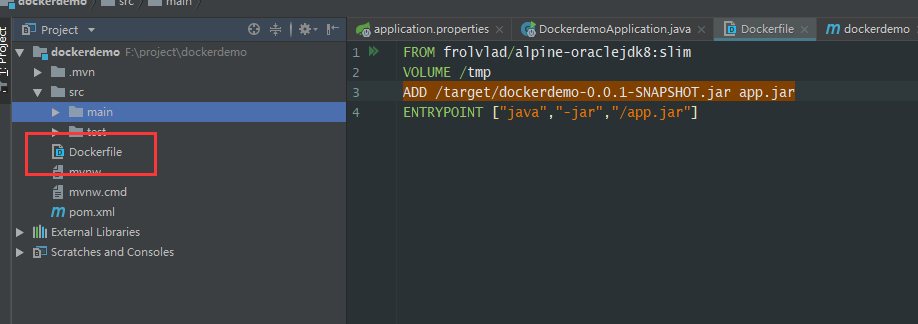
最后我们修改一下,启动配置:Dockerfile选择根目录下面的那个
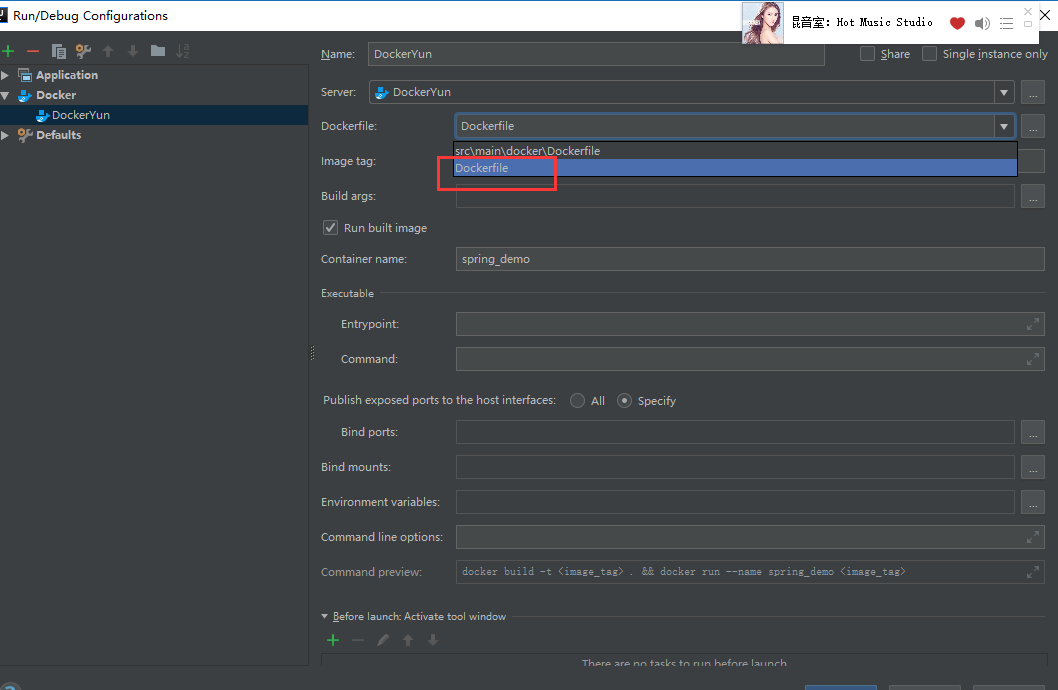
接下来我们就启动docker,构建镜像中,由于是云服务器,这里上传镜像需要一段时间。
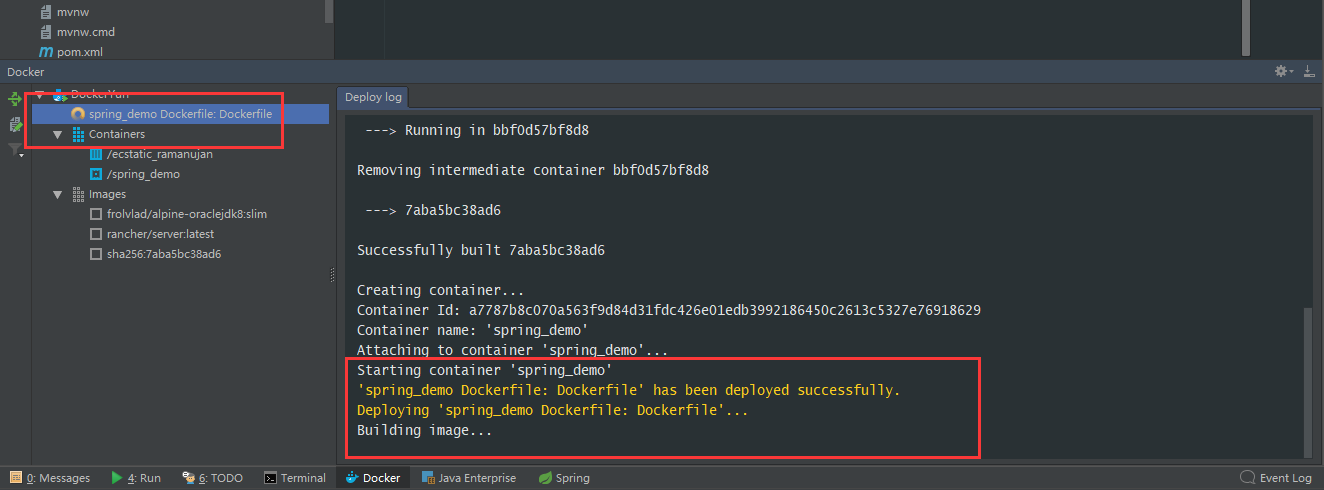
等到docker启动完成
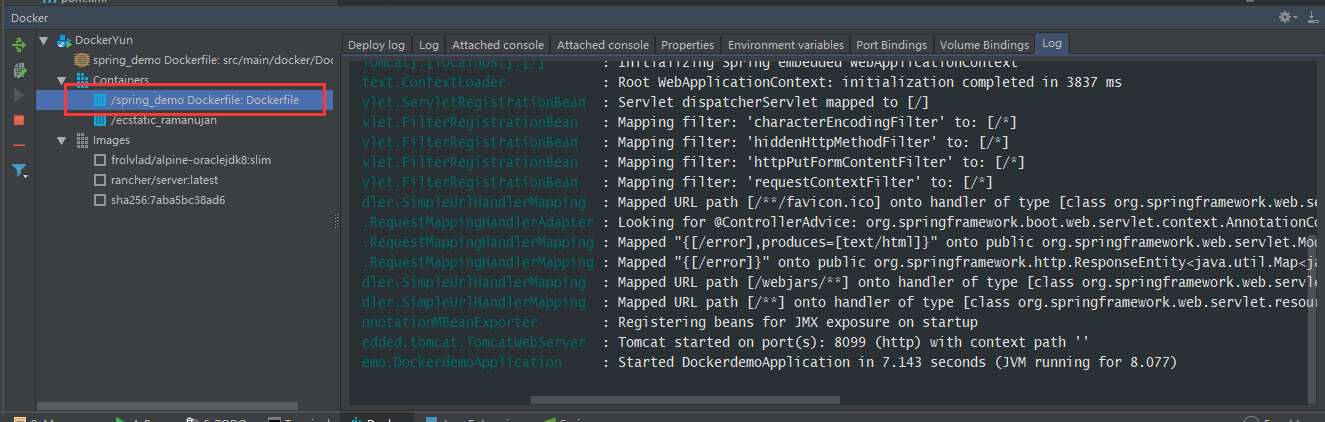
我们去linux上面查看一下:
通过命令docker ps
docker ps

通过命令检查进程是否存在
ps -ef|grep app*

这里说明我们已经成功把项目部署到了linux上的docker中了。
为了进一步验证,我们写一个接口:
@RestController
@RequestMapping(value = "docker")
public class DockerController {
@RequestMapping(value = "getValue")
public String dockerTest() {
return "this is docker controller return value";
}
}
重新把项目部署一下。
部署完成后,我们目前还不能马上就可以访问这个刚部署的项目服务~因为:
- 第一 我们还没有在云服务器的安全组策略配置外网可以访问的端口
-
- 第二 我们在设置安全组策略是设置哪。 8099吗?
-
我们要明白项目中设置的项目端口8099,我们是把这个项目整个部署到了docker的容器中的,而docker中的每一个容器我们都可以看作一个虚拟机。所以容器里面的端口的独立的。因此我们还要在云服务器上配置docker容器里面springboot项目服务端口8099的映射。
Selection_005.png
这里我们可以看到Names:spring_demo的容器对应的ports还没有端口映射。所以现在我们做的就是把该容器的8099端口映射出来。
docker run -d -p 8099:8099 37a83b7fa149

我们先把原来的容器给停止,然后使用上面的命令制定映射宿主机端口的方式来启动容器。
执行完成后,查看容器的运行情况

到这里我们已经可以看到ports已经显示端口的映射了。
最后一步:就是在云服务器安全组策略添加一下,宿主机8099的端口访问。
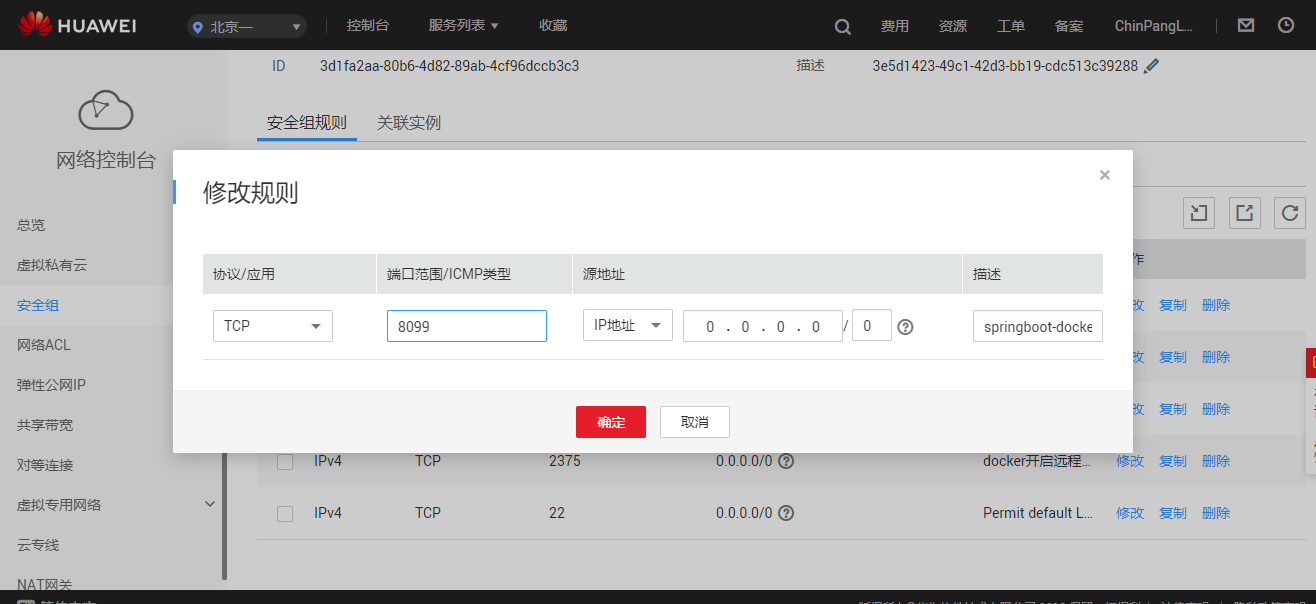
我们在外网验证一下我们部署的springboot项目的接口:
访问:http://IP:8099/docker/getValue